マイクラは、一人でも楽しいですが、フレンドとプレイするのも楽しいですよね。
でも、フレンドのワールドに入れない状況になったり、「世界に接続できませんでした」と表示されたり、困った経験がある方は多いようです。
フレンドのワールドに入れない問題は、switchやスマホ、PS4、PC問わず起こっているようです。
この記事では、フレンドのワールドに入る方法をわかりやすく解説していきます。

Switch・スマホ・PS4・PCでフレンドのワールドに入る方法を知ろう!
\マイクラ初心者の攻略本はこれが鉄板!/
我が家の小学2年生息子は、この本を読んでコマンド入力を覚えました!
敵モブを出現させたり、TNTキャノンを作ったりするやり方が簡単にわかりましたよ♪
マイクラフレンドのワールドに入る方法:チェック項目7つ
#マイクラ
— ミーコはモツ鍋が食べたい (@miko_1116) April 14, 2020
#PS4share
ずっとこれになってフレンドのワールドにはいれない!!https://t.co/27A2yfhfpf pic.twitter.com/r0nYCAvcsB
PS4のマイクラでフレンドの1人だけがうちのワールドに入れないの原因がわからない
— yuki(5) (@yukigamesuru) May 22, 2022
こっちからその人のワールドには入れる
詳しい人どうしたら良いのか教えてくれ〜〜#マイクラ #Minecraft
マイクラではフレンドのワールドに入れないことで、困っている人がたくさんいますね。
フレンドのワールドに入れない場合、こんな理由があります。
- エディションが合ってない
- マイクラのバージョンが合ってない
- マルチプレイをオンにしていない
- マイクロソフトアカウントでログインしていない
- お互いがフレンドになっていない
- オンラインの状態になっていない
- バグが発生している
簡単に確認できるポイントなので、チェックしてみましょう!
①マイクラフレンドのワールドに入る方法:エディションを合わせる
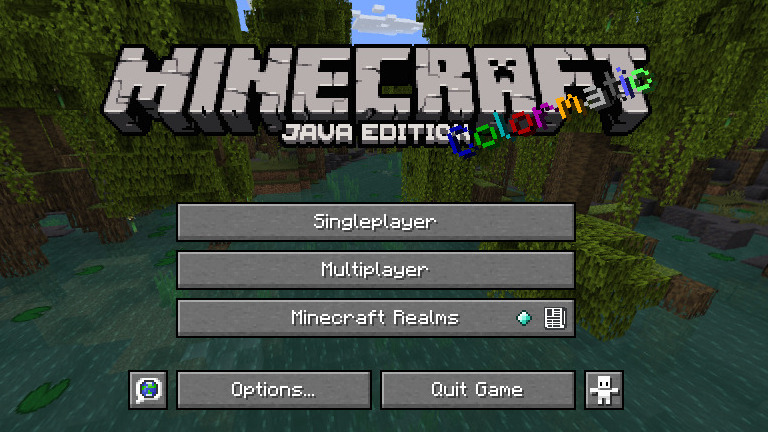
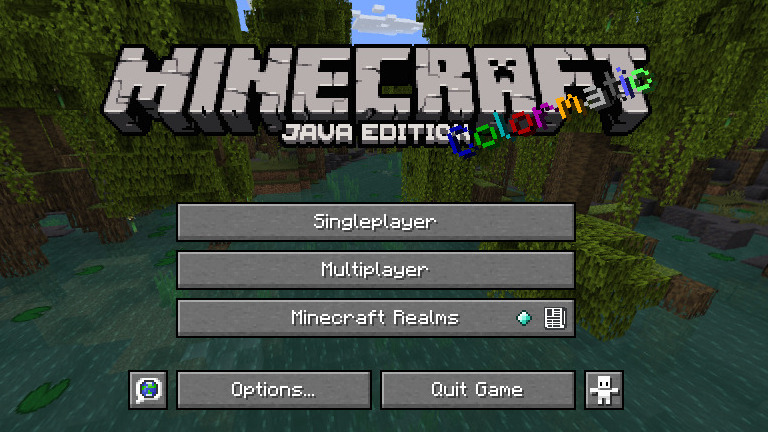
そもそもエディションが合っていないと、フレンドのワールドに入ることができません。
エディションとは、リリースされている機種の違いのことです。
JAVA版はタイトルの下にJAVA EDITIONの表記があります。
統合版はタイトルの下にはなにも表記されていません。
JAVA版と統合版では、互換性がないため、エディションが異なる場合、マルチプレイはできません。
②マイクラフレンドのワールドに入る方法:バージョンを合わせる
バージョンが合っていない場合も、フレンドのワールドに入ることができません。
画像の右下の赤丸がバージョンです。


フレンドのワールドに入れない場合、お互いのバージョンが合っているか確認してみましょう。
ちなみに、統合版では常に最新版に固定されます。
統合版でバージョンが合っていない場合は、アップデートをして、最新版にすればOKです!
しかし、JAVA版では、バージョンの指定ができるので、お互いが同じバージョンでないとフレンドのワールドに入ることができないので、遊ぶ前に、よく確認しておきましょう。
確認の仕方はこちらです。
①ホーム画面で「起動構成」をクリックする
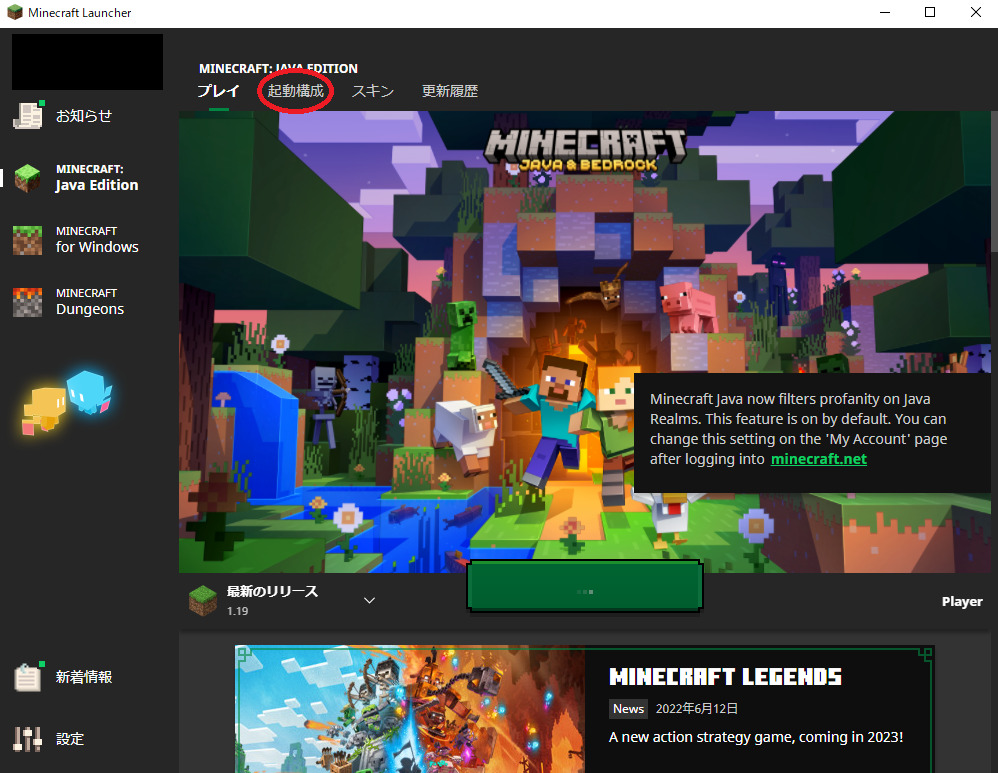
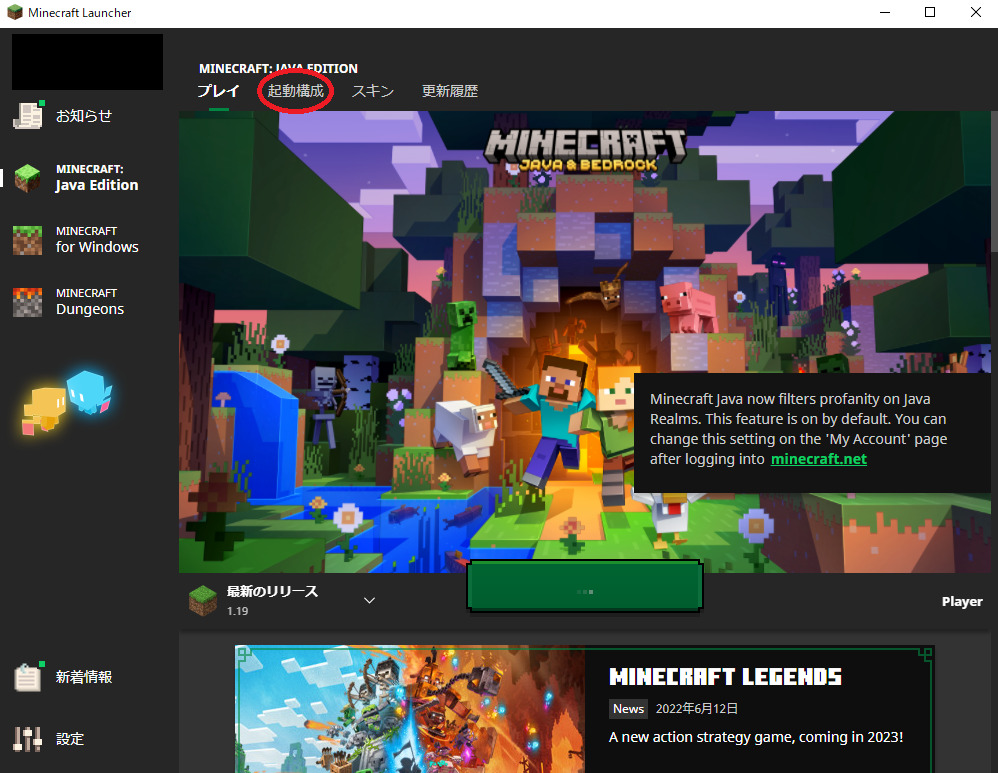
②起動構成の画面の中の「新規作成」をクリックする
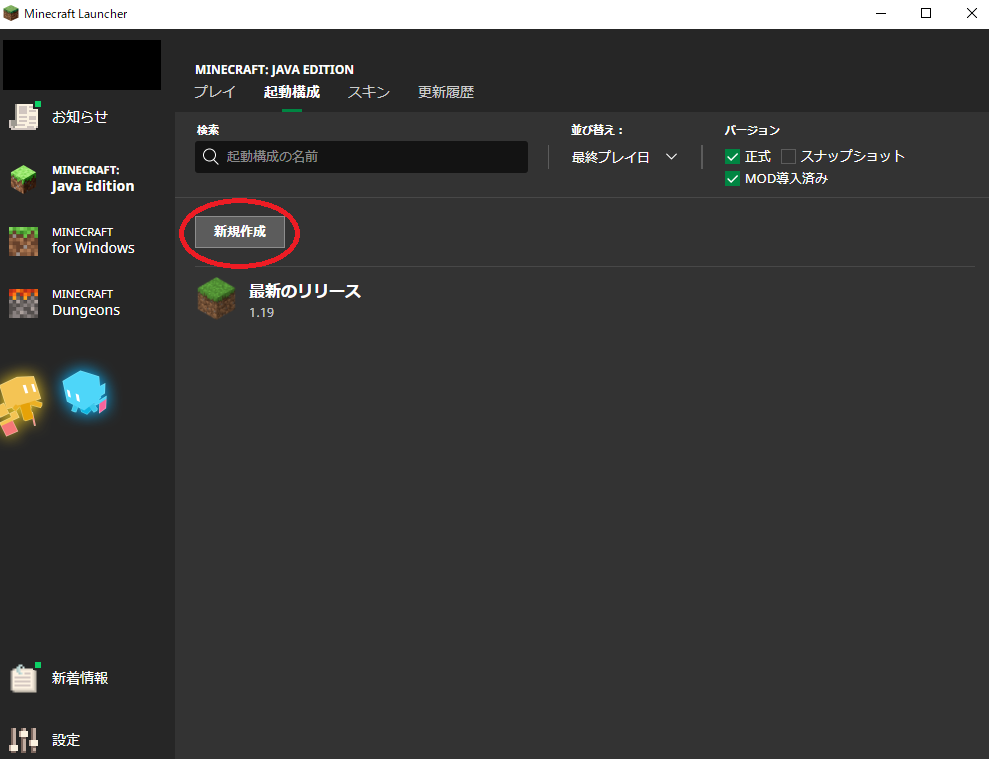
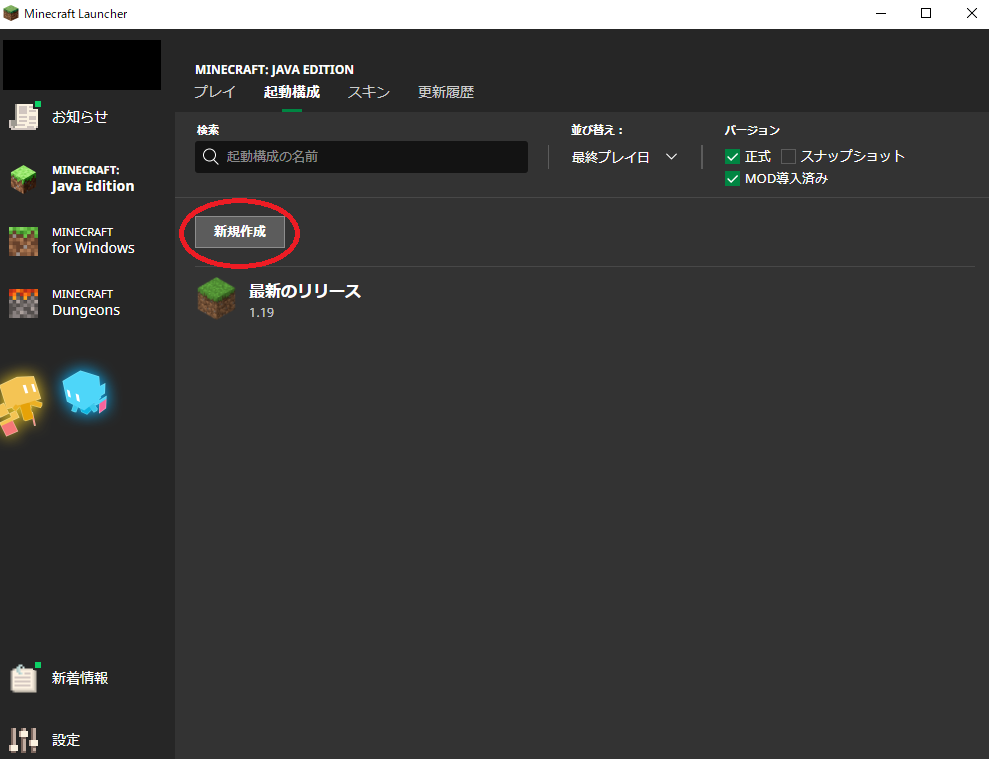
③バージョンを指定して名前をつけて作成する
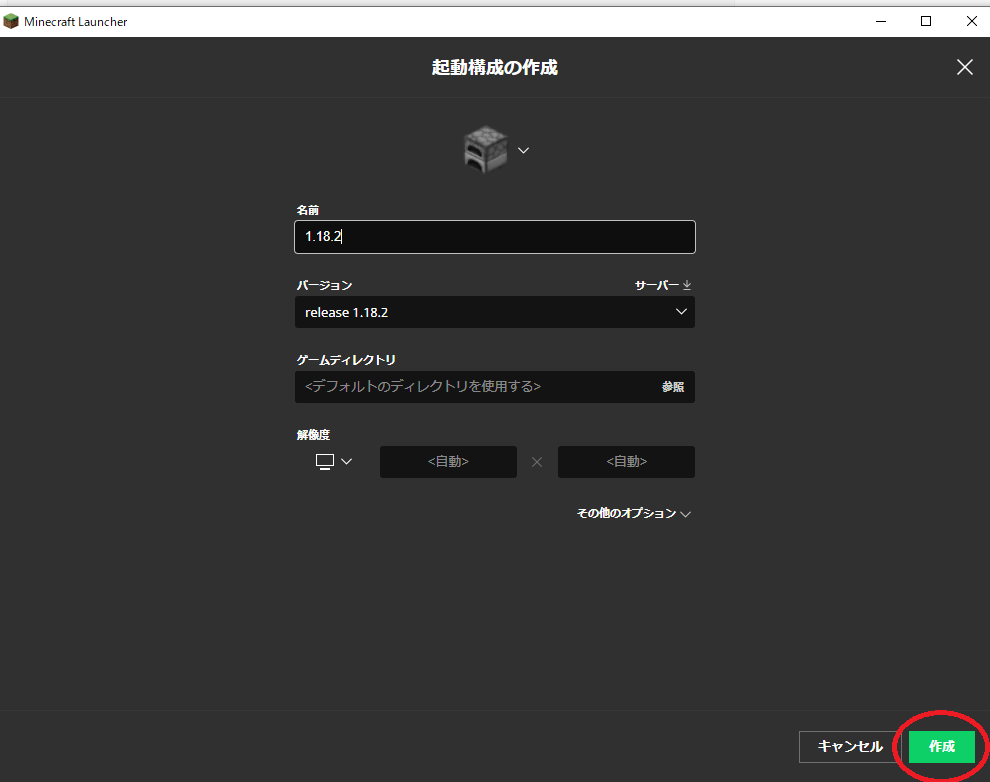
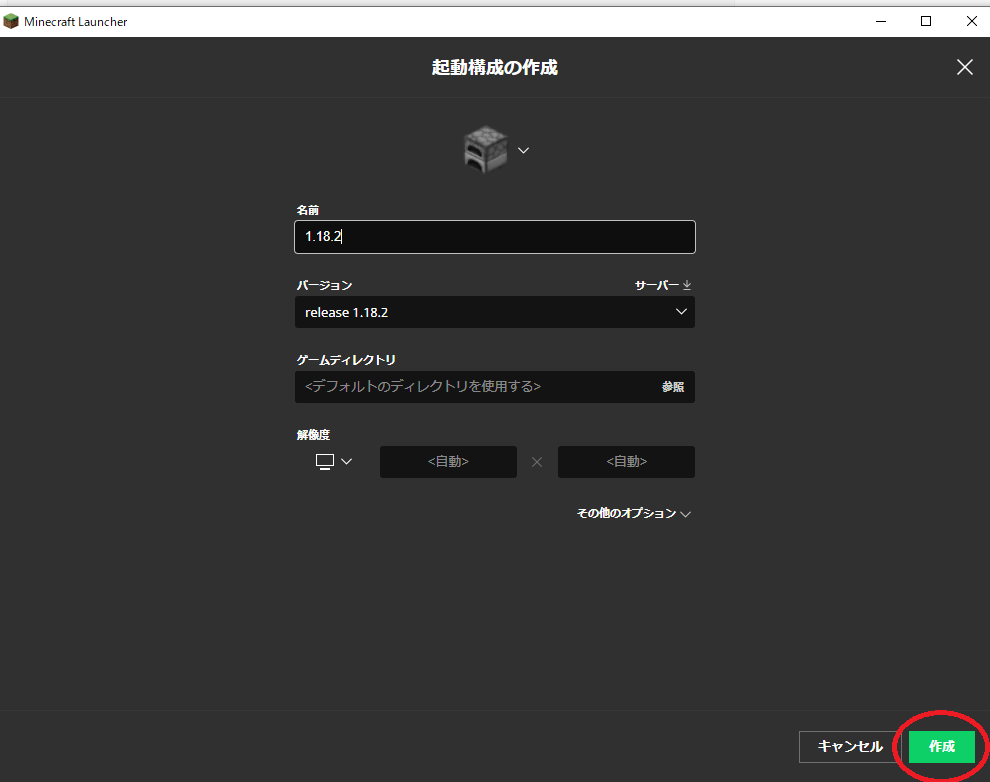
④起動構成の画面に作成されたことを確認し、「プレイ」をクリックする
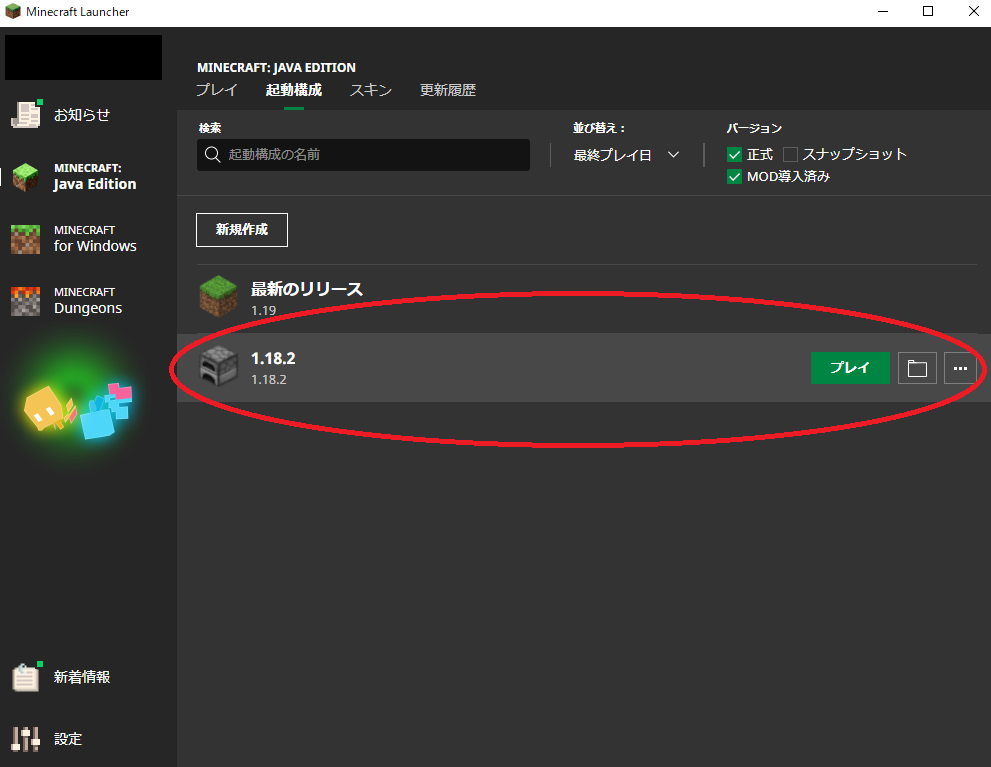
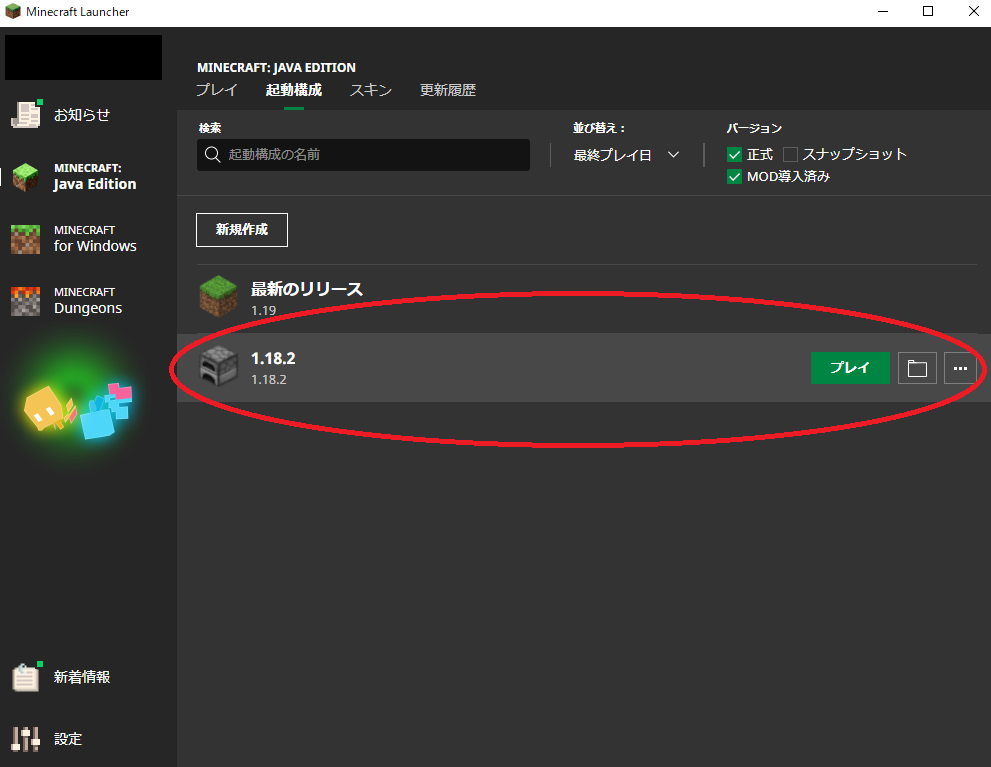
これでバージョン指定完了になります!
③マイクラフレンドのワールドに入る方法:マルチプレイをオンにする
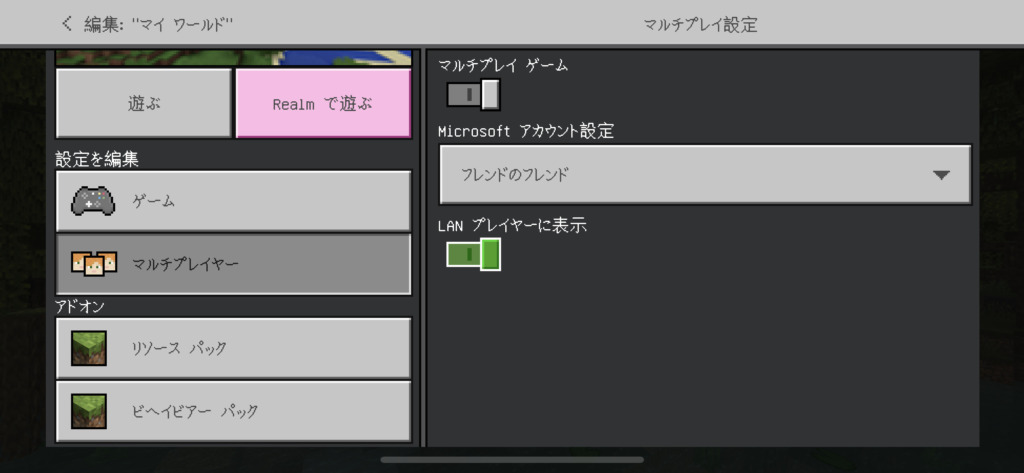
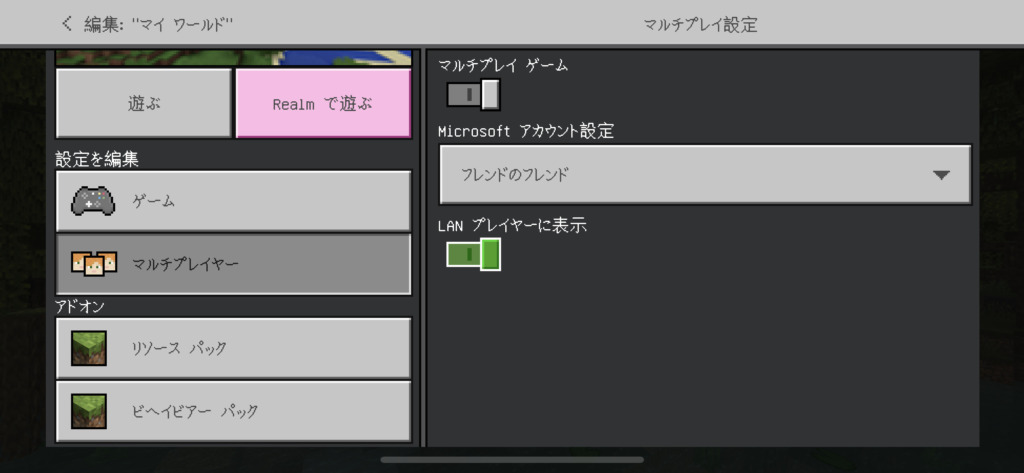
マルチプレイゲームの項目がオフになっている場合も、フレンドのワールドに入ることができません。
マルチプレイゲームの設定は、タイトル画面の「設定」から変更することができますので「マルチプレイゲームの項目をオン」にしましょう。
この際、フレンドのマルチプレイゲームの項目がオンになっているかも必ず確認してくださいね。
さらに、LANプレイヤーに表示もオンにしましょう。
(LANプレイヤーの設定は、マルチプレイゲームの項目の下にあります)
LANプレイヤーの設定をオンしておかないと、フレンドとして表示されないので、注意が必要です。
④マイクラフレンドのワールドに入る方法:マイクロソフトアカウントでログインする
マイクロソフトアカウントでログインしていないと、フレンドのワールドに入ることはできません。
左下の赤丸のサインインからマイクロソフトアカウントにログインします。
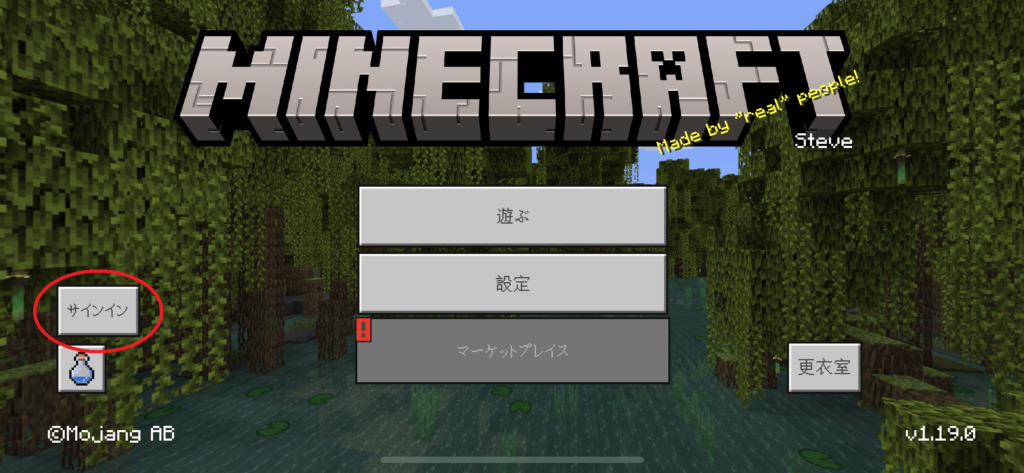
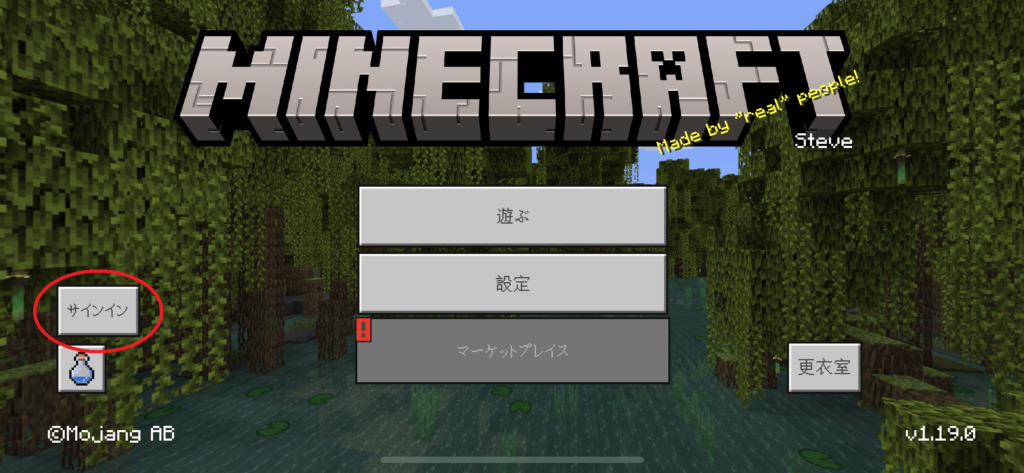
switchでログインする場合は、switchの他に、PCやスマホなど、ブラウザにつなげるデバイスが必要になります。
⑤マイクラフレンドのワールドに入る方法:お互いがフレンドの状態にする
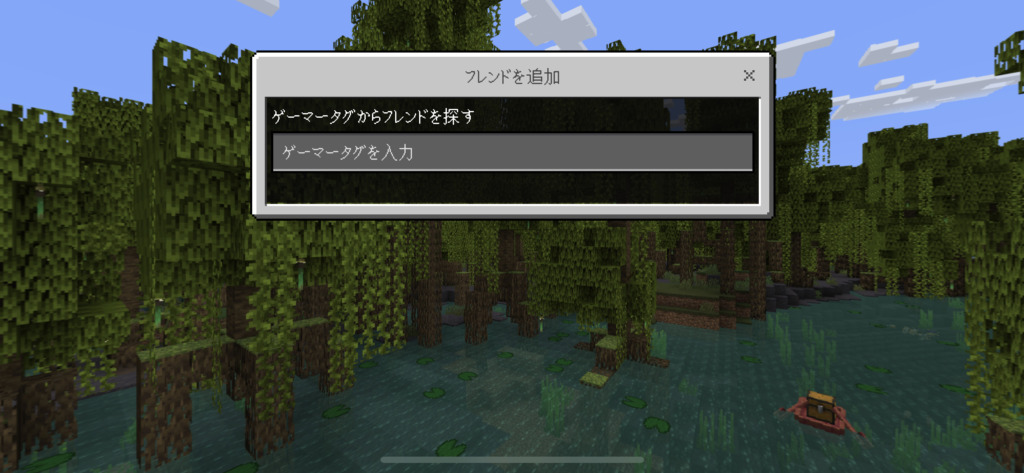
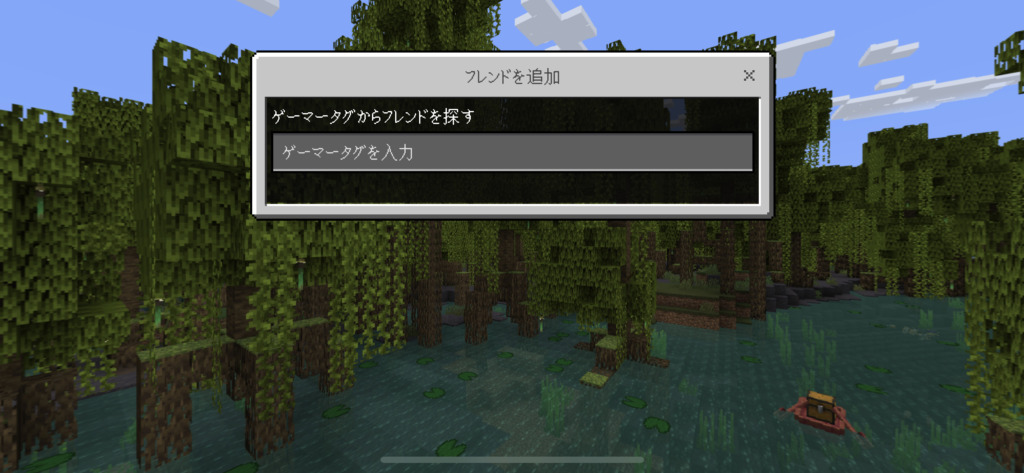
お互いがフレンドの状態でないと、フレンドのワールドに入ることが出来ません。
フレンドになるには、タイトル画面の「遊ぶ」から、「フレンドタブ」に切り替えてフレンド追加を選択します。
ゲーマータグを使ってフレンドを検索します。
(ゲーマータグとは、マイクロソフトアカウントを作成したときに自動生成されます)
変更もできるので、自分でわかりやすいものにしてみましょう。
⑥マイクラフレンドのワールドに入る方法:オンラインの状態にする
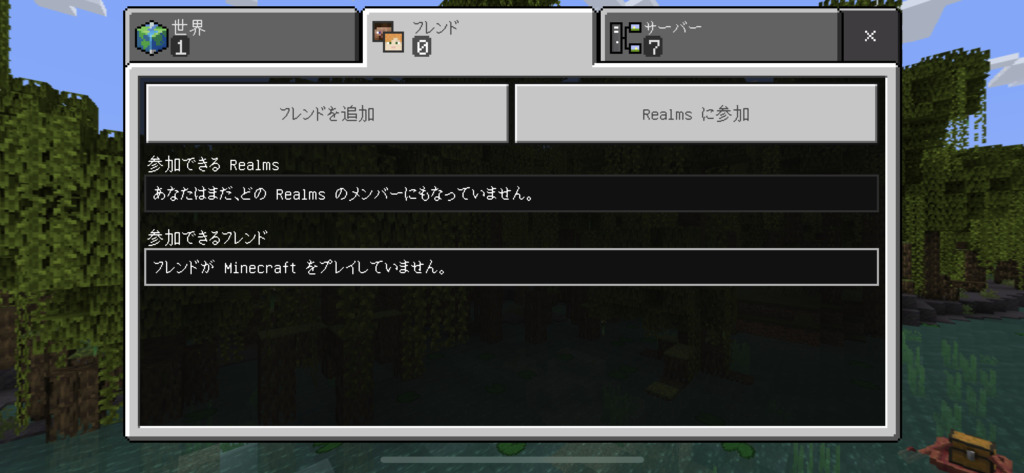
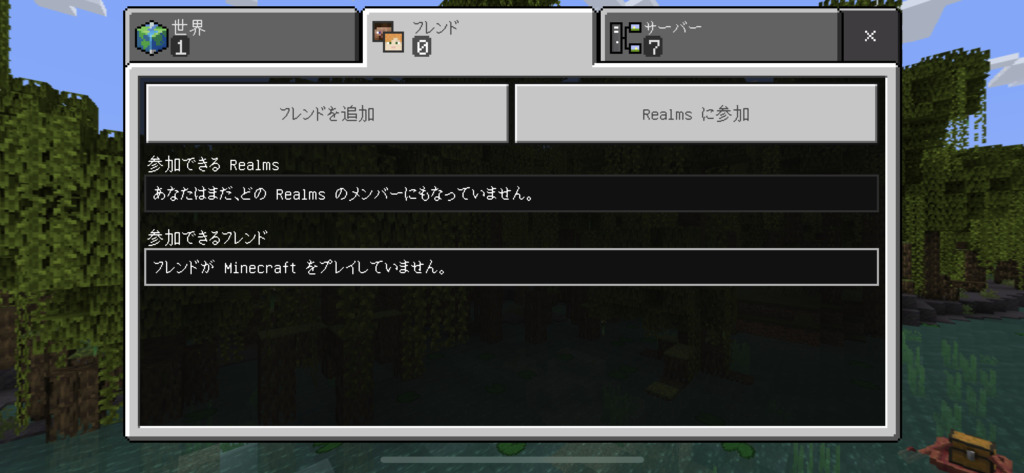
オンラインの状態でないと、フレンドのワールドに、入ることはできません。
画像のような画面のときは、相手がオンラインの状態になっていないので、確認してみましょう。
⑦マイクラフレンドのワールドに入る方法:バグがおさまるのを待つ
マイクラは、マイクロソフトアカウントにログイン出来ない&友達のワールドに入れないバグなければなぁ
— ごりざえもん★13.98 (@gorigoriuhohogo) February 19, 2021
まーたマイクラのバグだよ
— Shinpy.Rabbit (@Lazy_Hare) January 10, 2021
なんなんだよ昨日はワールドに入れたのに今日入れないって
マイクラでフレンドのワールドに入れないバグも発生しています。
マイクラやネットワーク回線に問題がある場合が多いです。
バージョンや、マルチプレイの設定を変えてもフレンドのワールドには入れない場合は、少し時間をおいてみるのもよいでしょう。
マイクラフレンドのワールドに入る方法【Switch・スマホ・PC注意事項】
統合版(Switch・スマホ)、JAVA版(PC)によって、注意事項があります。
それぞれのマイクラフレンドのワールドに入る方法を確認していきましょう。
マイクラフレンドのワールドに入る方法:統合版
switchやスマホ、PS4、PC(ウィンドウ10用)の統合版でフレンドのワールドに入る方法はこちらです。
- エディションがそろっている
- バージョンがそろっている
- マイクロソフトアカウントでログインする
- お互いがフレンド同士
フレンドのワールドに入るための条件
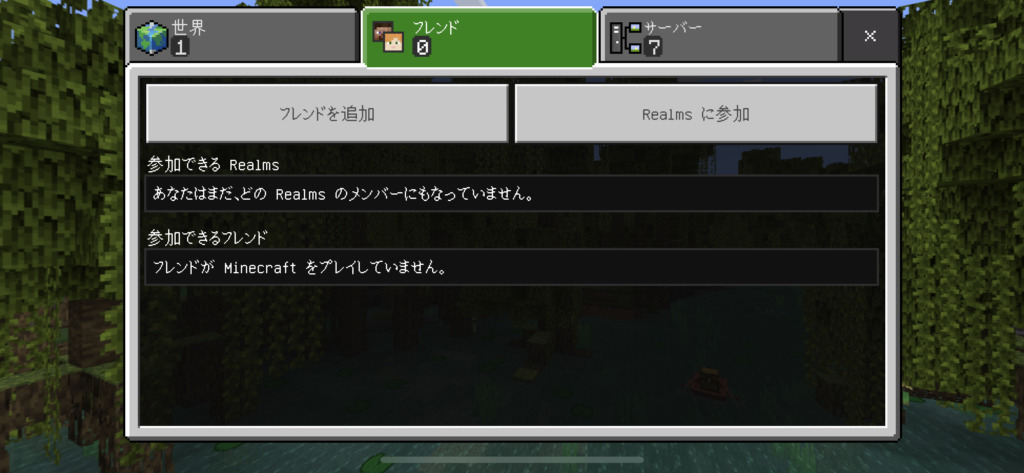
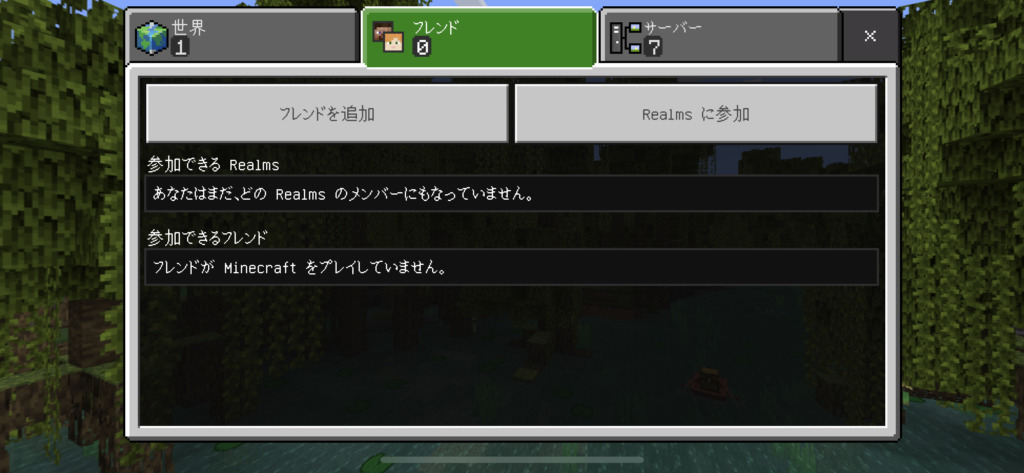
タイトル画面から、「遊ぶ」を選択し、「フレンドタブ」に切り替えると、遊べるワールドが出てきます。
お互いがオンラインの状態でないと、表示されませんので、注意しましょう。
switchの場合は、Nintendoonlineへの加入が必要となります。
また、PS4の場合も、PlayStation Plusへの加入が必要です。
マイクラフレンドのワールドに入る方法:JAVA版
JAVA版でフレンドのワールドに入るためには、パソコンに関する知識が必要になります。
PCのJAVA版でフレンドのワールドに入る方法はこちらです。
- ローカル接続
- オンライン接続
- マルチサーバー
ローカル接続はPCを同じ場所に持ち寄り、1つのWi-Fiに接続する必要があるため、実現しにくいです。
また、オンライン接続はPCの専門的な知識が必要になります。
初心者でも簡単にフレンドのワールドに入れるのは、マルチサーバーを使う方法になります。
(※マルチサーバーとはプレイヤー同士がマルチプレイを実現するために使うサーバーのことです。)
マルチサーバーを利用することにより、いつでもフレンドのワールドに入ることができるようになります。
フレンドがオンラインでなくても利用OK!
マルチサーバーは月額料金制で利用できますし、マイクラ以外のゲームでも使用できるのでゲーム好きな方は導入を検討してみては?
まとめ
マイクラフレンドのワールドに入れない!Switchやスマホ、PCで入る方法のまとめです。
フレンドのワールドに入れない原因はこちらです。
- エディションが合ってない
- マイクラのバージョンが合ってない
- マルチプレイをオンにしていない
- マイクロソフトアカウントでログインしていない
- お互いがフレンドになっていない
- オンラインの状態になっていない
- バグが発生している
これらの問題を1つ1つ解決していく必要があります。
バグの発生も多いので、できないときは時間をおいたり、フレンドを再追加したりしてみましょう。
問題をクリアしてフレンドとマイクラを楽しみましょう♪











